三星内存颗粒查询
通过查询三星内存颗粒,可以获得关于其规格、性能、容量等详细信息,三星内存颗粒采用高品质材料制造,性能卓越,广泛应用于计算机、服务器等领域。
内存颗粒查询是许多电脑硬件爱好者、DIY装机用户以及需要升级或维修内存的人士经常需要进行的操作,通过正确的方法查询三星内存颗粒,可以了解内存的详细信息,包括生产日期、容量、版本、频率和时序等,从而更好地进行硬件配置和优化,以下是关于三星内存颗粒查询的详细指南:

查询工具介绍
| 工具名称 | 特点 | 适用场景 |
|---|---|---|
| 图吧工具箱 | 功能强大,包含多种硬件检测工具,其中CPU Z可查看内存颗粒信息 | 适合普通用户,操作简单,能快速获取基本信息 |
| AIDA64 | 专业的系统硬件检测工具,信息全面详细 | 对硬件信息要求较高,需要深入了解内存各项参数的用户 |
使用图吧工具箱查询三星内存颗粒步骤
- 下载安装:从官方网站下载图吧工具箱,并按照提示完成安装,确保下载的是最新版本,以获得最准确的检测结果和功能支持。
- 打开软件:安装完成后,双击桌面上的图吧工具箱图标,打开软件主界面,在左侧功能栏中,找到并点击“CPU工具”选项。
- 运行CPU Z:在“CPU工具”界面中,双击左键打开“CPU Z”这款软件,CPU Z是一款广泛使用的硬件检测工具,能够提供包括CPU、内存、主板等硬件的详细信息。
- 查看内存信息:在CPU Z软件中,切换到“SPD”选项卡,你可以看到内存条的详细信息,包括内存品牌、类型、容量、频率以及三星内存颗粒的相关信息,注意,不同版本的CPU Z软件界面可能略有不同,但基本操作和信息展示位置相似。
使用AIDA64查询三星内存颗粒步骤
- 下载安装:访问AIDA64官方网站,下载对应操作系统版本的安装包,并按照安装向导完成安装。
- 打开软件:安装完成后,启动AIDA64软件,在软件的主界面中,可以看到各种硬件信息的分类展示。
- 查找内存信息:在左侧的导航栏中,点击“主板”选项,在主板信息页面中,找到“SPD”选项并点击。
- 选择内存条:在“SPD”界面中,会列出系统中安装的所有内存条信息,点击需要查看芯片颗粒的内存条条目。
- 查看颗粒制造商:在选中的内存条信息页面中,找到“内存模块”部分,在“DRAM制造商”字段中,即可查看该内存条所使用的三星内存颗粒的制造商信息,如果显示为“Samsung”,则表示该内存条使用的是三星原厂颗粒。
三星内存颗粒编码解读
三星内存颗粒上的编码包含了丰富的信息,通过解读这些编码,可以进一步了解颗粒的详细情况,以下是一些常见的编码解读示例: |编码位置|示例|含义| |----|----|----| |第一行|SEC 843|“SEC”为三星品牌标识,“843”代表内存颗粒生产日期,8”代表年份(2018年),“43”代表周数(第43周)| |第二行|K4A4G08|“4G08”代表内存颗粒容量和位宽,即4Gb 8位颗粒(AG代表容量为16Gb)| |第三行|5WT BCTD|“T”代表颗粒版本(如T DIE),“TD”代表内存频率和时序(TD为2666 C19、RC为2400 C17、PB为2133 C15)|

注意事项
- 软件版本:无论是图吧工具箱还是AIDA64,都要确保使用最新版本的软件,以保证检测结果的准确性和完整性。
- 颗粒类型:三星内存颗粒有多种类型,如A DIE、B DIE、C DIE等,不同类型的颗粒在性能和品质上可能存在差异,在查询时,要注意区分颗粒类型,并结合自己的需求进行选择。
- 假货识别:市场上存在一些假冒的三星内存颗粒,通过查询颗粒编码和相关信息,可以一定程度上辨别真伪,如果发现颗粒编码模糊、不一致或与官方信息不符,需要警惕可能是假货。
相关问答FAQs
- 问:除了图吧工具箱和AIDA64,还有其他工具可以查询三星内存颗粒吗? 答:还有其他一些工具也可以查询三星内存颗粒,如鲁大师、MemTest等,相比之下,图吧工具箱和AIDA64提供的信息更加详细和准确,鲁大师是一款较为普及的硬件检测软件,操作简单,但信息相对较为基础;MemTest主要用于内存稳定性测试,虽然也能显示一些内存信息,但在颗粒细节方面不如前两者。
- 问:如何判断三星内存颗粒的好坏? 答:判断三星内存颗粒的好坏可以从以下几个方面入手:一是查看颗粒外观,优质的颗粒表面印刷清晰、字体规范,没有模糊、磨损或划痕等情况;二是通过软件检测颗粒的信息,如生产日期、版本、频率和时序等,较新的生产日期和稳定的版本通常质量更有保障;三是进行内存稳定性测试,可以使用MemTest等工具,在长时间测试过程中如果没有出现错误,说明颗粒稳定性较好;四是参考其他用户的评价和经验,了解该型号颗粒在市场上的
版权声明:本文由环云手机汇 - 聚焦全球新机与行业动态!发布,如需转载请注明出处。


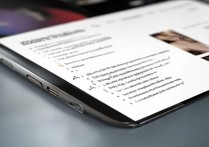
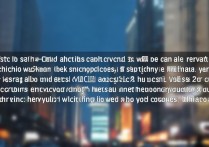
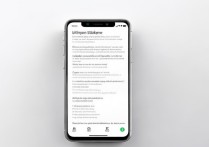

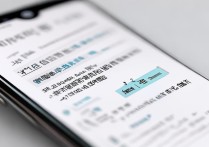





 冀ICP备2021017634号-5
冀ICP备2021017634号-5
 冀公网安备13062802000102号
冀公网安备13062802000102号